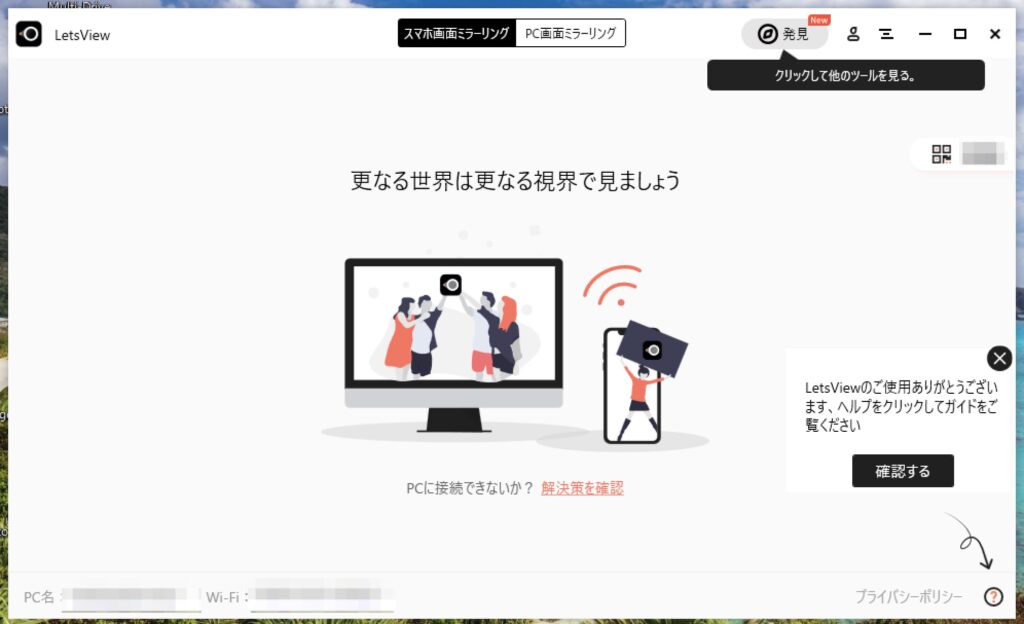こんにちは、管理人のけーどっとけーです。
社会人10年以上になりますが、ずっとIT業界の仕事をしてきています。
そのためPCやスマホの新機能やアプリを操作することに興味があります。
最近、Android画面をWindows画面に映したいと思い試行錯誤していました。
例えばAndroidでゲームをやる場合、PCの画面に拡大表示して楽しむことができます。
GalaxyなどのスマホだとWindows PCにマルチスクリーンする機能が標準で装備されているようですが、私の使っているAQUOSスマホにはそのような機能がないようです。
ここでは「LetsView」という無料で使用できる無線ミラーリングアプリを使ってみました。
AndroidとWindows両方にインストールする必要がありますが、その設定は簡単に行えます。
今回は、インストール編になります。
なお使っているのは、Android 10とWindows 10のデバイスになります。
AndroidにLetsViewをインストールする
Google Playからアプリをインストールします。
ページを開いたら、「インストール」をタップします。
インストールが完了したら「開く」をタップしてアプリを起動させます。
アプリが起動します。
デバイス内の写真・メディア等へのアクセス許可を行います。
「許可」をタップします。
位置情報も許可します。
「常に許可」または「アプリの使用中のみ許可」をタップします。
これでAndroid版のLetsViewを使う準備ができました。
WindowsにLetsViewをインストールする
Windows版はこちらの公式サイトからインストールします。
サイトを開いたら、「無料ダウンロード」をクリックします。
「letsview-setup.exe」ファイルがダウンロードできました。
こちらをダブルクリックするとインストーラーが起動します。
「このアプリがデバイスに変更を加えることを許可しますか?」が表示されたら「はい」をクリックします。
インストーラーが起動しました。
インストール言語やフォルダを確認して「今すぐインストール」をクリックします。
インストールが開始します。
インストール完了しました。
Windows版LetsViewを起動するとこのような感じです。
今回の一言・・・
なんとかAndroid画面をPCに出力する方法を探してみましたが、今回紹介したLetsViewはインストールする手間はあるもののインストールしてからすぐに使えるというメリットがあります。
ここまで読んでくれてありがとう。
では、良いアプリライフを。